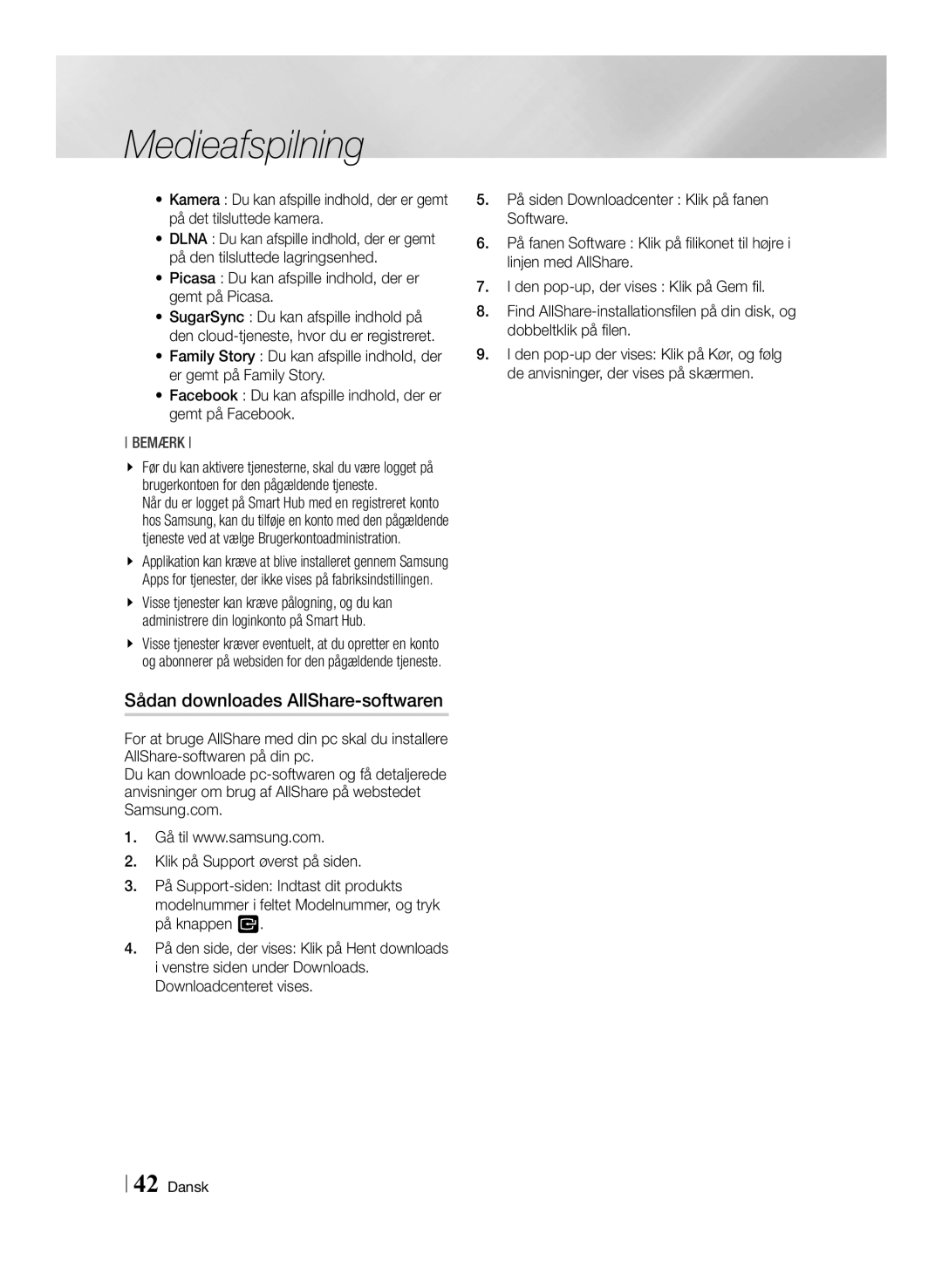BD-HDD Combo
Eller personskador
Säkerhetsinformation
Svenska
Instruktioner som tillhör produkten
Viktiga säkerhetsföreskrifter
Försiktighetsåtgärder
Skivförvaring och -hantering
Att hålla i skivorna Fingeravtryck eller repor på
Hanteringsföreskrifter
Använda 3D-funktionen
Viktig HÄLSO- OCH Säkerhetsinformation FÖR 3D-BILDER
3D-glasögonen innan du spelar upp 3D-innehåll
Upphovsrätt
Innehåll
Innehåll Svenska
Inspelning
Samsung Smart visning64
Skiv- och formatkompatibilitet
Komma igång
Skivtyper och innehåll produkten kan spela upp
Skivtyper produkten inte kan spela upp
Logotyper för skivor som produkten kan spela upp
Regionskod
Videofiler som stöds
Format som stöds
Musikfiler som stöds
Filformat som stöder undertext
Bildfilsstöd
Att observera kring USB-anslutning
Komma igång
Avchd Advanced Video Codec High Definition
Tillbehör
Kontrollera de medföljande tillbehören nedan
Audio/Video-kabel
Bakre panel
Frontpanel
Fjärrkontroll
Installera batterier
Genomgång av fjärrkontrollen
Kontrollera batteriernas polaritet +
Ställa in fjärrkontrollen för att styra TVn
TV Power
TVns kontrollkoder
TV Mute
Ansluta till en TV med Audio/Video-kablar och RF-kabel
Anslutningar
Anslut RF-kabeln så som visas
Anslut produkten och TVn Slå på produkten och TVn
Ansluta till en TV
Metod 1 Audio Matcha färgerna
Röd Vit Y Gul
Ansluta till ett ljudsystem
Ansluta till en nätverksrouter
Kabelnätverk
Trådlöst nätverk
Inställningar
Inställningsproceduren
Startskärmen
Öppna inställningsskärmen
Knappen Exit Tryck här för att avsluta menyn
Detaljerad funktionsinformation
Visning
Inställningsmenyfunktioner
Ljud
DVD
Hdmi behövs inga särskilda inställningar
Kanal
System
Nätverk
Ansluten till nätverket
Aktivera eller avaktivera autokörfunktionen för
Samsung med en HDMI-kabel
Innehåll raderas från enheten
� Tangentbordsinst. Gör det möjligt för dig att
Mus till USB-porten på produktens baksida
Till produkten
Smart Hub
Säkerhet
Dina önskemål
Signalkanal
Kan informationen uppdateras automatiskt
Kopieringstiden kan förlängas
Support
Konfigurera nätverksanslutningen
Nätverk och Internet
Kabelnätverk
ĞĞ Kabel Manuell
Trådlöst nätverk
Hämta värden för nätverksinställningar
ĞĞ Trådlöst allmänt Automatiskt
En internetanslutning via kabel redan har etablerats
Wi-Fi Direct
ĞĞ Trådlöst allmänt Manuellt
ĞĞ Wpspbc
Mjuk AP
Genom Wi-Fi-enheten
Genom produkten med PBC
Genom produkten med PIN-kod
Enhetsnamn
AllShare-inställningar
Uppgradera programvaran
Online
Via kanal
Via USB
Eft skiva
Via hämtad
Uppgradering i standbyläge
Välj Via hämtad och tryck sedan på knappen
Mata in en skiva i skivfacket
Medieuppspelning
Mata in ett USB-minne eller en mobiltelefon i USB-porten
Öppna skärmen AllShare Play
Använda funktionen AllShare Play
Så här hämtar du AllShare-programvaran
Picasa Du kan spela upp innehåll som finns lagrat på Picasa
På sidan Download Centre klickar du på fliken Programvara
Kontrollera med din mobila enhet
Spela upp innehåll som finns på datorn på BD-HDD Combo
Anslutning för AllShare Play
Mobil enhet
Använda verktygsmenyn
Kontrollera videouppspelning
Disc Menu
Title Menu
Bonusview
Kontrollera musikuppspelning
Upprepa spår på en ljud-CD
Spela upp spår slumpvis på en ljud-CD
Skapa en spellista från en CD
Rippning
AMG-funktionen All Media Guide
Visa bildinnehåll
Använda verktygsmenyn när en fil är markerad
Tools
Datum
Datum tidigast
Månadsvis
Månad de skapades
Fortsättning
I spelli
Ta bort
Kopplas till spelaren
DTV-funktioner
Titta på TV-kanaler
BIB
Redigera kanaler
Använda PIP-funktionen Picture-In- Picture
Kanallista
Huvudbild Underbild
Kanalskärm
Visa Guide-skärmen
Ikoner för kanalstatus
Använda text-tv-tjänsten
Schemahanterare
Guide-skärm
Tryck på knappen GUIDE. Guideskärmen visas
Typisk text-tv-sida
Inspelning
Avancerad funktion
Kontrollera tillgängligt lagringsutrymme
Spela in den TV-kanal som du tittar på
Titta på andra kanaler under inspelning av en TV-kanal
Simultan inspelning
Simultan inspelning av två TV-kanaler
Titta på andra TV-kanaler som inte spelas
Starta tidsväxlingsfunktionen med knappen Play
Tidsväxlingsfunktion
Starta tidsväxlingsfunktionen med knappen Pause
Tidsväxlingsinformation
Redigera den inspelade titeln
Spela upp en inspelad titel
Dela ett avsnitt i en titel Dela i två
Stoppa tidsväxlingen
Kopiera
Dela en del av en titel Radera delvis
Kopiera videor, musik och foton
3D-funktioner
Justera 3D-djupet
Visa DTV med 3D-effekt
Beroende på skiva visas en svart linje
Nätverkstjänster
Använda Smart Hub
Smart Hub i korthet
Radera
Använda webbläsaren
Webbläsaren i korthet
Går till startskärmen för webbläsaren
Dubbel visning
Samsung Smart visning
Krav och kompatibilitet
Appendix
Alla skivor är Inte kompatibla
Appendix Svenska
Friskrivning av nätverkstjänst
Kopieringsskydd
Licens
Licensregler för Rovi Flow-Down användarregler
Appendix Svenska
Obs
Ytterligare information
Inställn 3D-inställn
Hdmi
Inställn
Enheten mitt i uppspelningen
Eller högre läs-/skrivhastighet
Lagringsenheten
„„ Uppspelning av DVD Utgång
HDMI-läge Installation VIDEO-läge
Utgång HDMI/ansluten
DTV-visning
BD Wise
Auto
PCM
Val av digital utsignal
Anslutning
Sändning
Valfri
Optisk
Bitstream
Mottagare eller Optisk
Felsökning
Problem Lösning
Aktuellt problem. Följ anvisningarna en gång till
Jag upplever andra problem
Auktoriserade servicecenter
Ingen HDMI-signal
Reparationer
Specifikationer
Samsung Electronics Nordic AB
@ Garantivillkor
Kontakta Samsung
Korrekt avfallshantering av batterierna i denna produkt
Web Site
AK68-02230F-01
BD-HDD-kombinasjon
Korrekt I Henhold TIL Instruksjonene
Sikkerhetsinformasjon
Som følger med produktet
Norsk
Forholdsregler
Oppbevaring og administrasjon av plater
Viktige sikkerhetsinstruksjoner
Holde plater Fingeravtrykk eller riper på
Forsiktighetsregler
Bruke 3D-funksjonen
Viktig HELSE- OG Sikkerhetsinformasjon for 3D-BILDER
3D-videoen, kan du ikke endre oppløsningen
Copyright
Innhold
Innhold Norsk
Plate- og formatkompatibilitet
Komme i gang
Platetyper og innhold som produktet kan spille av
Platetyper som produktet ikke kan spille av
Logoer til platetyper som produktet kan spille av
Regionkode
Støttede videoformater
Støttede formater
Oppløsning
Bildehastighet Bithastighet
Støttede musikkformater
Undertekstformater som støttes
Støttede bildeformater
Merknader om USB-kontakten
Komme i gang
Tilleggsutstyr
Kontroller at tilbehøret under følger med
Batterier til fjernkontroll AAA
Bakpanelet
Gjennomgang av fjernkontrollen
Fjernkontroll
Montere batteriene
Sjekk om batteriene er utladet
Styringskoder for TV
TV VOL + Brukes til å justere volumet på Fjernsynet
Nummer
TV-apparatet
Tilkoblinger
Tilkoblinger
Metode
Koble til et TV-apparat
Stemme overens
Fargene skal stemme overens Rød Hvit Gul
Koble til et lydsystem
Koble til en trådløs ruter
Kablet nettverk
Trådløst nettverk
Oppsett-prosedyre
Innstillinger
Hjem-skjermen
Bruke innstillingsskjermen
Et punkt
Detaljert informasjon om funksjonene
Bekrefte en innstilling
Menyen
Skjerm
Funksjonene til innstillingsmenyen
Lyd
Lyd
Før produktet kan starte memoriseringen av de
Signal som er koblet til dette produktet
Velg dette alternativet hvis du vil endre landet
Talltastene
Nettverk
Nederland
Aktiverer datatjenesten automatisk
Tilbyr datatjenesten
Tilkoblet nettverket
Tastatur tilkoblet produktet
USB-porten foran på produktet
Tilkoblet en datamaskin
Nettleseren og Smart Hub
Standardpassordet er
Sikkerhet
Kan informasjonen bli oppdatert automatisk
Til dine behov
Kopieringstiden kan derimot bli økt
Menyboksen
Felles inngang
Servicesenteret
Produktets programvare til nyeste versjon
Produkt
Nettverk og internett
Konfigurere nettverksforbindelsen
Kablet nettverk
Hente numrene for nettverksinnstillingene
Trådløst nettverk
ĞĞ Trådløst generelt Automatisk
Klikk deretter på Detaljer. Nettverksinnstillingene vises
ĞĞ Trådløst generelt Manuell
Gjennom Wi-Fi-enheten
Myk AP
Gjennom produktet ved å bruke PBC
AllShare-innstillinger
Enhetsnavn
Oppgradere programvare
Ved plate
Oppgrader programvare ved hjelp av kringkas- tingssignalet
Velg Via USB
Host støtter bare en USB-basert minnepinne
Via nedlastede
Oppgradering i standbymodus
Dette kan føre til at produktet ikke fungerer som det skal
Medieavspilling
Legge en plate i plateskuffen
Bruke skjermen AllShare Play
Bruke AllShare Play-funksjonen
Slik laster du ned AllShare- programvaren
Picasa Du kan spille innhold som er lagret på Picasa
Klikk Support øverst på siden
Kontrollere med din mobile enhet
Styre videoavspilling
Knapper på fjernkontrollen som brukes til videoavspilling
Bruke verktøymenyen
Velg tidssøk og trykk
Tidspunkt
Tidssøk
Bestemt del
Knapper på fjernkontrollen som brukes
Styre musikkavspilling
Til musikkavspilling
Gjentar spor på en lyd-CD
Ripping
Opprette en spilleliste fra en CD
AMG All Media Guide-funksjon
Trykk Return for å gå tilbake til avspillingsskjermen
Bruke verktøymenyen når en fil er merket
Spille av bildeinnhold
Tidligste dato
Siste dato
Månedlig
Opprettet
Forts Spillelisten. Legg inn tall fra
Velg Opprett ny og trykk
Slett
Spilleliste
DTV-funksjoner
Se på TV-kanaler
PIP
Redigere kanaler
Bruke PIP-funksjonen bilde i bilde
Kanalliste
Hovedvisning Undervisning
Kanalskjermen
Vise programoversikten
Statusikoner for kanaler
Bruke tekst-TV
Opptaksliste
Lagrer tekst-TV-sider
Typisk tekst-TV-side
Når du ser på tekst-TV
DelInnhold Valgt sidenummer Sendekanalens identitet
Ta opp
Avansert funksjon
Kontrollere ledig lagringsplass
Opptak av den TV-kanalen du ser på
Se på andre kanaler under opptak av en TV-kanal
Samtidig opptak
Samtidig opptak av to TV-kanaler
Se på andre TV-kanaler som ikke tas opp
Starte Timeshift-funksjonen med spill av
Timeshift-funksjon
Starte Timeshift-funksjonen med Pause
Timeshift-informasjon
Redigere et TV-opptak
Spille av et opptak
Splitte en del av en tittel dele i to
Stoppe Timeshift
Kopier
Splitte en del av en tittel Delvis sletting
Kopiere video, musikk eller bilder
3D-funksjoner
Vise DTV med 3D-effekt
Justere 3D-dybden
Fotofiler Utgang til 720p 3D
Juster 3D-dybden med
Nettverkstjenester
Bruke Smart Hub
En oversikt over Smart Hub
En oversikt over nettleseren
Bruke nettleseren
Slette
Lar deg veksle mellom de
Samsung Smart View
Dual View
Tools Vise verktøyvinduet
Tillegg
Overensstemmelser og kompatibilitetsmerknader
Tillegg Norsk
Ansvarsfraskrivelse relatert til nettverkstjenester
Kopibeskyttelse
Lisens
Rovi Slow-Downs lisensbetingelser Brukerbetingelser
Support Search
Merk
Tilleggsinformasjon
Midt i en avspilling
BD-Live internett forbindelse Hva er et gyldig sertifikat?
Innst
Skrivehastighet på 4MB eller mer
HDMI-modus Oppsett VIDEO-modus
Oppløsning i henhold til utgangsmodus
DVD-avspilling Utgang Hdmi / tilkoblet
Blu-ray-plate Innhold Digitalt innhold
Utgang Hdmi / tilkoblet
Tillegg
Oppløsning
Valg av digitale signaler
Forsterker
Ubehandlet
Bitstrøm Ubehandlet
Feilsøking
Problem Løsning
Highbandwidth Digital Content Protection
Nærmeste autoriserte Samsung servicesenter
Gang til
Kontroller om platen er tilsmusset eller oppskrapet
Reparasjoner
Opptaksfunksjonen, kan forårsake slike problemer
BD-LIVE-tjenestene
Virker ikke Det anbefales å bruke USB HDD-lagringsenhet
Videoutgang
Spesifikasjoner
@ Garantibetingelser
Norway
Kontakt Samsung
Korrekt avhending av batterier i dette produkt
Käyttöopas
Varoitus
Turvallisuusohjeet
Sähköiskun tai henkilövahingon
Huoltohenkilöstön tehtäväksi
Tärkeitä turvallisuusohjeita
Varotoimet
Levyjen säilyttäminen ja hallinta
Levyjen koskettaminen Levyssä olevat sormenjäljet ja
Käsittelyä koskevia varoituksia
3D-toiminnon käyttäminen
Tärkeätä TERVEYS- JA Turvallisuustietoa 3D-SISÄLLÖSTÄ
Tekijänoikeudet
Sisällys
Sisällys Suomi
Levyjen ja tiedostomuotojen yhteensopivuus
Ennen aloitusta
Tuotteessa toistettavat levytyypit ja sisältö
Levytyypit, joita tuote ei voi toistaa
Tuotteessa toistettavien levyjen logot
Aluekoodi
Tuetut muodot
Videotiedostojen tuki
Tarkkuus
Musiikkitiedostojen tuki
Tuetut tekstitystiedostomuodot
Kuvatiedostojen tuki
Huomautus USB-liitännästä
Ennen aloitusta
Tarkista, että pakkauksesta löytyvät seuraavat tarvikkeet
Tarvikkeet
Ääni- ja videojohto
Kaukosäätimen paristot koko AAA
Takapaneeli
Etupaneeli
Kaukosäätimen toiminnot
Kaukosäädin
Paristojen asentaminen
Aloitusta
Television hallintakoodit
Kaukosäätimen asettaminen ohjaamaan televisiota
Liitännät
Liitännät
Kytkentä televisioon
Tapa 1 Ääni Täsmää värit
Punainen
Kytkeminen äänentoistojärjestelmään
Kytkeminen verkkoreitittimeen
Kiinteä verkko
Langaton verkko
Asetukset
Aloitusruutu
Asetukset-ruudun käyttö
Yksityiskohtaiset toimintotiedot
Näyttö
Asetukset-valikon toiminnot
Ääni
\\ Käyttäjille, joiden TV on ainoa ääntä tuottava laite
Kanava
Järjestelmä
Verkko
Valikossa
Voit ottaa datapalvelun automaattisen
On yhdistetty verkkoon
Tukevat Anynet+-toimintoa. Voit käyttää toimintoa
Sovelluksessa ja Smart Hub -palvelussa
Tuotteen etuosassa olevaan USB-liitäntään
� Hiiren asetukset Voit määrittää tuotteeseen
Kuin tietokoneessa
Suojaus
Kopiointiaika voi pidentyä
Tietoa voidaan päivittää automaattisesti
Yhdistetty verkkoon
Säätäminen
Tuki
Verkkoyhteyden määrittäminen
Verkot ja internet
Kiinteä verkko
ĞĞ Kiinteä Manuaalinen
Langaton verkko
Verkkoasetusten arvojen hakeminen
Napsauta ponnahdusikkunassa Verkko ja jakamiskeskus
Voit määrittää langattoman verkkoyhteyden kolmella tavalla
ĞĞ Langaton yleinen Manuaalinen
Soft AP
Wi-Fi-laitteen kautta
Tuotteen kautta käyttämällä PBCtä
Tuotteen kautta käyttämällä PIN-koodia
Laitteen nimi
AllShare-asetukset
Ohjelmiston päivittäminen
Voit nimetä tuotteen, jotta tunnistat sen verkossasi
Kanavalta
USBlla
Levyltä
Valmiustilan päivitys
Lataamalla
Aseta levy levykelkkaan
Media Play
Aseta USB-laite tai mobiilipuhelin USB-porttiin
AllShare Play -ruudun käyttäminen
AllShare Play -toiminnon käyttäminen
AllShare-ohjelman lataaminen
Valitse Latauskeskus -sivun Ohjelmat -välilehti
Valitse esiin ponnahtavassa ruudussa Tallenna tiedosto
Toista
Hallinta mobiililaitteen avulla
AllShare Play -yhteys
Tiedostot
Videotoiston hallinta
Kaukosäätimen videon toistoon käytetyt painikkeet
Työkalut -valikon käyttäminen
Valitse Aikahaku ja paina
Voit toistaa elokuvan tietystä
Syötä haluamasi aikapiste
Aikahaku Numeropainikkeilla ja paina Painiketta
Kaukosäätimen musiikin toistoon käytetyt painikkeet
Musiikin toiston hallinta
CD-äänilevyn raitojen toistaminen
CD-äänilevyn raitojen toistaminen satunnaisesti
Kopiointi
Soittolistan luominen CD-levyltä
AMG All Media Guide -toiminto
Kytke USB-laite tuotteen takaosan USB- liitäntään
Työkalut-valikon käyttäminen, kun tiedosto on korostettu
Valokuvasisällön toistaminen
Aik. päiväm
Aikaisimpaan
Kuukausi
Valokuva- ja videotiedostot
Lisää soittol Syötä numerot käyttämällä
Valitse Luo uusi ja paina
Jatkuu Syötä kirjaimia liikuttamalla
Kytkettynä soittimeen
TV-kanavien katseleminen
DTV-toiminnot
Kanavien muokkaus
PIP Picture-In-Picture, kuva kuvassa -toiminnon käyttö
Kanavaluettelo
Päänäyttö Alanäyttö
Kanavaruutu
Opasnäyttö
Kanavatilan näyttökuvakkeet
Teksti-tv-palvelun käyttö
Aikataulun hallinta
Tallentaa teksti-tv-sivut
Tyypillinen teksti-tv-sivu
Uudelleen
Päällekkäin lähetyksen kanssa
Tallentaminen
Lisätoiminnot
Käytettävissä olevan tallennustilan tarkistaminen
Katseltavan TV-kanavan tallennus
Kahden TV-kanavan samanaikainen tallennus
Samanaikainen tallennus
TV-kanavien katselu, joita ei tallenneta sillä hetkellä
Samanaikainen käyttö
Timeshift-ominaisuus
Käynnistä Timeshift Toista -painikkeella
Timeshift-tiedot
Nimikkeen kohtauksen jakaminen kahteen osaan
Tallennetun nimikkeen toistaminen
Timeshift-toiminnon pysäyttäminen
Valitse Kyllä ja paina v-painiketta
Kopiointi
Nimikkeen osan jakaminen Osittainen poisto
Videoiden, musiikin ja valokuvien kopioiminen
3D-toiminnot
DTVn katseleminen 3D-tehosteella
3D-syvyyden säätäminen
2D3D -painiketta seuraavissa tapauksissa
Kun toistat 3D-sisältöä levy, tiedosto
Verkkopalvelut
Smart Hub -palvelun käyttäminen
Smart Hub lyhyesti
Web Browser lyhyesti
Verkkoselaimen käyttö
BD-LIVE
Liite
Tietoja yhteensopivuudesta
Liite Suomi
Verkkopalveluiden vastuuvapautuslauseke
Kopiosuojaus
Lisenssi
Rovi Flow-Down -lisenssiehdot Käyttöehdot
Liite Suomi
Lisätiedot
Huomautus
Asetukset 3D-asetukset
Luku-/kirjoitusnopeus
Asetukset
Ääniasetuksia
Tekstityskielen valitseminen
„„ DVD-toisto Lähtö Hdmi / kytketty
Tarkkuus ulostulon mukaan
Sisältö
Digitaalinen sisältö
Liite
DTV-näkymä Tarkkuus Lähtö
Digitaaliset lähtövalinnat
UudelleenkooD
Tai optinen Optinen
Optinen
Bittivirta
Käsittelemätön
Ongelma Ratkaisu
Vianmääritys
Jos kohtaat muita ongelmia
Digital Content Protection
Lisäohjeita, ja noudata annettuja ohjeita
Samsungin huoltoon
Korjaukset
Tekniset tiedot
Komposiittivideo analoginen
RCA-liitäntä, 1,0 Vp-p 75 Ω kuormitus
Resoluutio 576i/480i
@ Takuuehdot
Finland
Tuotteen paristojen oikea hävittäminen
Brugervejledning
Der følger med produktet
Sikkerhedsinformationer
Eller personskade
Dansk
Diskopbevaring og håndtering
Vigtige sikkerhedsinstruktioner
Forsigtig
Er anbefalet af fabrikanten, eller som sælges sammen
Brug af 3D-funktionen
Advarsler vedr. håndtering
Copyright
Indhold
Styring af musikafspilning
Indhold Dansk
Gentagelse af numre på en lyd-CD
Optagelse
Disk- og formatkompatibilitet
Sådan kommer du i gang
Disktyper og indhold, som produktet kan afspille
Disktyper, som produktet ikke kan afspille
Logoer på diske, som produktet kan afspille
Regionskode
Understøttelse af videofiler
Understøttede formater
Opløsning
Bithastighed Audio-codec
Understøttelse af musikfiler
Understøttelse af undertekstfilformater
Understøttelse af billedfiler
Bemærkninger vedr. USB-forbindelsen
Sådan kommer du i gang
Kontrollér følgende medfølgende tilbehør
Tilbehør
Lyd/video-kabel
Batterier til fjernbetjening størrelse AAA
Bagpanel
Beskrivelse af fjernbetjeningen
Fjernbetjening
Kontrollér, om batterierne er brugt op
Kom dem ikke i husholdningsaffaldet
Kontrollerbare TV-koder
Opsætning af fjernbetjeningen til betjening af dit tv
Er sluttet til tv’et
Mærke
Tilslutninger
Tilslutning til et tv med et lyd/videokabel og antennekabel
Tilslutninger Dansk
Tilslutning til et tv
Farverne skal passe Metode
Farverne skal passe
Tilslutninger
Tilslutning til et lydsystem
Kablet netværk
Tilslutning til en netværksrouter
Trådløst netværk
Trådløs router Bredbåndstjeneste
Indstillinger
Opsætningsproceduren
Hjemmeskærmen
Adgang til skærmbilledet Indstill
Detaljeret funktionsinformation
Knapper på fjernbetjeningen ved brug af menuen Indstill
Knappen Home Tryk for at gå til hjemmeskærmen
Tryk på for at flytte markøren eller Vælge et element
Skærm
Funktioner i menuen Indstill
En mere nøjagtig farvegengivelse med en større
Osv
Farvedybde
Digital, Dolby Digital Plus eller Dolby TrueHD
Tilsluttet enhed
Med talknapperne
Vælges for at ændre landet
Gemmer dem
Automatisk tildelte programnumre stemmer ikke
Netværk
Leverer datatjenester
Der aktiverer datatjenesten automatisk
Af menuen
Sluttet til netværket
Tastatur, der er sluttet til produktet
Mus til USB-porten bag på produktet
Vinduet vises i Web Browser og Smart Hub
En mus på en pc
Sikkerhed
Kan oplysningerne automatisk blive opdateret
Dine ønsker
Generelt Kopieringstiden kan øges
Netværket
\\ Dette produkt fungerer med CI og CI+ CAM
Serviceaftalen
Intet smartcard isat Smartcard er ikke sat i korrekt
Produkts software til den nyeste version
Konfiguration af din netværksforbindelse
Netværk og internettet
Kablet netværk
ĞĞ Kablet Automatisk Efter at have fulgt trin 1 3 herover
Trådløst, automatisk -- Trådløst, manuelt -- Wpspbc
Trådløst netværk
Vælg det ønskede netværk, og tryk derefter på knappen
ĞĞ Trådløs generelt Manuel
Blød AP
Gennem Wi-Fi-enheden
Gennem produktet med PBC
Gennem produktet med en PIN-kode
AllShare-indstillinger
Enhedsnavn
Opgradering af softwaren
Via disk
Opgrader software med udsendelsessignalet
Klik på Support øverst til højre på siden
Følg trin 1 til 7 i Via USB
Ventetilstand Opgradering
Via download
Læg en disk i diskbakken
Adgang til afspilningsskærmen i AllShare Play
Vælg de ønskede filer
Brug af funktionen AllShare Play
Sådan downloades AllShare-softwaren
Medieafspilning
Forbindelse til AllShare Play
Styring med din mobilenhed
Mobilenhed
Medieafspilning Dansk
Styring af videoafspilning
Knapper på fjernbetjeningen til videoafspilning
Brug af menuen Værktøj
Knapperne
Tidssøgning
Eller en bestemt del
Normal afspilning
Knapper på fjernbetjeningen til
Styring af musikafspilning
Musikafspilning
Gentagelse af numre på en lyd-CD
Funktionen AMG All Media Guide
Ripning
Oprettelse af en afspilningsliste fra en CD
Indsæt en lyd-cd CD-DA
Brug af menuen Værktøj, når en fil er markeret
Afspilning af billedindhold
Er for billeder
Seneste dato
Billedet
Billede, du vil vise
Sluttes til afspilleren
Fortsat
Liste Eller hver fil du vil fjerne
Afspil aktuelle
Se tv-kanaler
Brug af funktionen PIP Picture-In-Picture
Edigering af kanaler
Skærmen Kanal
Se skærmen Vejledning
Displayikoner for kanalstatus
Brug af tekst-tv
Tidsplanstyring
Du ser tekst-tv
Gemmer tekst-tv-siderne
Den aktuelle udsendelse
Viser indekssiden indhold når som helst, når
Optagelse
Avancerede funktioner
Kontrollerer tilgængelig lagringsplads
Optagelse af den tv-kanal, du ser nu
Se andre kanaler under optagelse af en tv-kanal
Samtidig optagelse
Samtidig optagelse af to tv-kanaler
Se andre tv-kanaler, der ikke optages
Timeshift-informationer
Timeshift-funktion
Viser aktuelle afspilningspunkt
Viser statuslinjen
Redigering af den optagede titel
Afspilning af den optagede titel
Opdeling af en sektion i en titel opdel i to
Sådan stoppes Timeshift
Kopiering
Opdeling af en sektion i en titel delvis sletning
Kopiering af videoer, musik eller fotos
3D-konverter
Se DTV med 3D-effekt
Justering af 3D-dybden
Når du afspiller 3D-indhold disk, fil
Fotofiler Udsender 720p 3D
Netværkstjenester
Brug af Smart Hub
Overblik over Smart Hub
Overblik over webbrowseren
Brug af webbrowser
BLÅ D Brug PIP-funktionen
Bemærkninger om overensstemmelse og kompatibilitet
Appendiks
Ikke Alle diske er kompatible
Appendiks Dansk
Ansvarsfraskrivelse for netværkstjenester
Licens
Appendiks
Appendiks Dansk
Bemærk
Flere informationer
Indstillinger 3D-indst
Digitalt output
Slet BD-data
BD-Live-internet forbindelse Hvad er et gyldigt certifikat?
Under afspilningen
Indstillinger
„„ Afspilning af Blu-ray-disk/e-indhold/digitalt indhold
Opløsning i forhold til udgangstilstanden
Hdmi / tilsluttet
Indstillinger HDMI-tilstand VIDEO-tilstand
Udgang Hdmi / tilsluttet
Broadcast
Valg af digital udgang
Alle
Dolby D
Definition til
Blu-ray-disk
Fejlfinding
Autoriserede Samsung servicecenter
Hvis du oplever andre problemer
Intet HDMI-signal
Hdcp High-bandwidth Digital Content Protection
Netværksstatus. Se side
Optagefunktionen, kan medføre denne slags problemer
Tjenesten
Produktet til den nyeste firmware
Understøttet
Netværkshastigheder under 10Mbps understøttes ikke
Videoudgang
Denmark
Korrekt bortskaffelse af batterierne i dette produkt